Hvordan starte systemgjenoppretting fra ledeteksten
Hva du bør vite
- Åpen Ledeteksten.
- Skriv inn denne kommandoen i ledetekst-vinduet: rstrui.exe.
- trykk Tast inn for å åpne veiviseren for systemgjenoppretting. Følg instruksjonene på skjermen for å fullføre systemgjenopprettingen.
Denne artikkelen forklarer hvordan du starter Systemgjenoppretting fra ledeteksten. Systemgjenopprettingskommandoen er den samme i alle moderne versjoner av Windows. Artikkelen inneholder også informasjon om farene ved falske rstrui.exe-filer.
Hvordan starte systemgjenoppretting fra ledeteksten
Hvis alt du kan gjøre er start i sikkermodus og tilgang Ledeteksten, kan du starte systemgjenopprettingsverktøyet ved å utføre en enkel kommando. Selv om du bare leter etter en rask måte å starte Systemgjenoppretting fra Kjør-dialogboksen, kan denne kunnskapen være nyttig.
Det vil ta deg mindre enn ett minutt å utføre systemgjenopprettingskommandoen, og sannsynligvis mindre enn 30 minutter før hele prosessen er fullført.
-
Åpne ledetekst, hvis den ikke allerede er åpen.
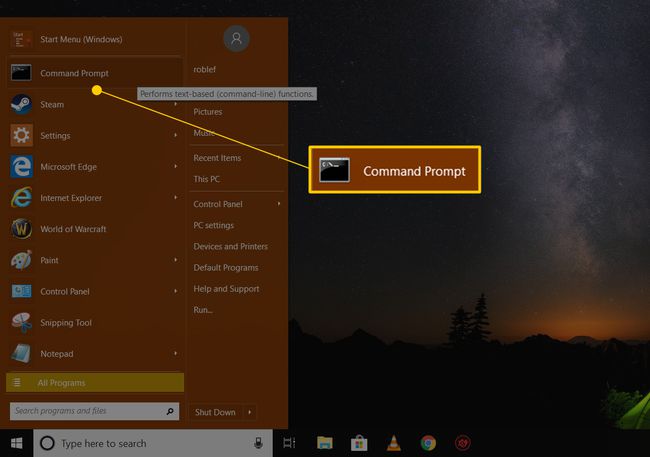
Du er mer enn velkommen til å bruke en annen
kommandolinje verktøy, som Kjør-boksen, for å utføre kommandoen Systemgjenoppretting. I Windows 10 og Windows 8, åpne Løpe fra Start-menyen eller Power User Menu. I Windows 7 og Windows Vista velger du Start-knappen. I Windows XP og tidligere, velg Løpe fra Start-menyen. -
Skriv inn følgende kommando i tekstboksen eller ledetekstvinduet:
rstrui.exe
...og trykk deretter Tast inn eller velg OK -knappen, avhengig av hvor du utførte kommandoen Systemgjenoppretting fra.

I det minste i noen versjoner av Windows trenger du ikke å legge til .EXE suffiks til slutten av kommandoen.
Systemgjenopprettingsveiviseren åpnes umiddelbart. Følg instruksjonene på skjermen for å fullføre systemgjenopprettingen.
Hvis du trenger hjelp, se veiledningen vår om hvordan du bruker systemgjenoppretting i Windows for en fullstendig gjennomgang. De første delene av disse trinnene, der vi forklarer hvordan du åpner Systemgjenoppretting, vil ikke gjelde for deg siden den allerede kjører, men resten skal være identisk.
Vær forsiktig med falske rstrui.exe-filer
Som vi allerede har nevnt, kalles systemgjenopprettingsverktøyet rstrui.exe. Dette verktøyet er inkludert i en Windows-installasjon og ligger i denne mappen:
C:\Windows\System32\rstrui.exe
Hvis du finner en annen fil på datamaskinen som heter rstrui.exe, er det mer enn sannsynlig et ondsinnet program som prøver å lure deg til å tro at det er systemgjenopprettingsverktøyet levert av Windows. Et slikt scenario kan finne sted hvis datamaskinen har en virus.
Ikke bruk et hvilket som helst program som utgir seg for å være systemgjenoppretting. Selv om det ser ut som det virkelige, vil det sannsynligvis kreve at du betaler for å gjenopprette filene dine eller be deg om et tilbud om å kjøpe noe annet for å til og med åpne programmet.
Hvis du leter rundt i mapper på datamaskinen din for å finne systemgjenopprettingsprogrammet (som du ikke trenger å gjøre), og ender opp med å se mer enn én rstrui.exe fil, bruk alltid den iSystem32 plassering nevnt ovenfor.
Legg også merke til filnavnet. Falske systemgjenopprettingsprogrammer kan bruke små stavefeil for å få deg til å tro at de er ekte vare. Et eksempel kan være å erstatte brevet Jeg med liten bokstav L, som rstrul.exe, eller legge til/fjerne en bokstav (f.eks. restrui.exe eller rstri.exe).
Siden det ikke skal være tilfeldige filer navngitt rstrui.exe forklædt som systemgjenopprettingsverktøyet, vil det også være lurt å sørge for at din antivirus programvare er oppdatert. Se også disse gratis on-demand virusskannere hvis du leter etter en rask måte å kjøre en skanning på.
Igjen, du burde egentlig ikke toppe rundt i mapper på jakt etter systemgjenopprettingsverktøyet fordi du bare kan åpne den normalt og raskt gjennom rstrui.exe kommando, Kontrollpanel, eller Start-menyen, avhengig av din versjon av Windows.
